خوش آموز درخت تو گر بار دانش بگیرد، به زیر آوری چرخ نیلوفری را
کار با interface ها در Kerio Control - بخش هشتم
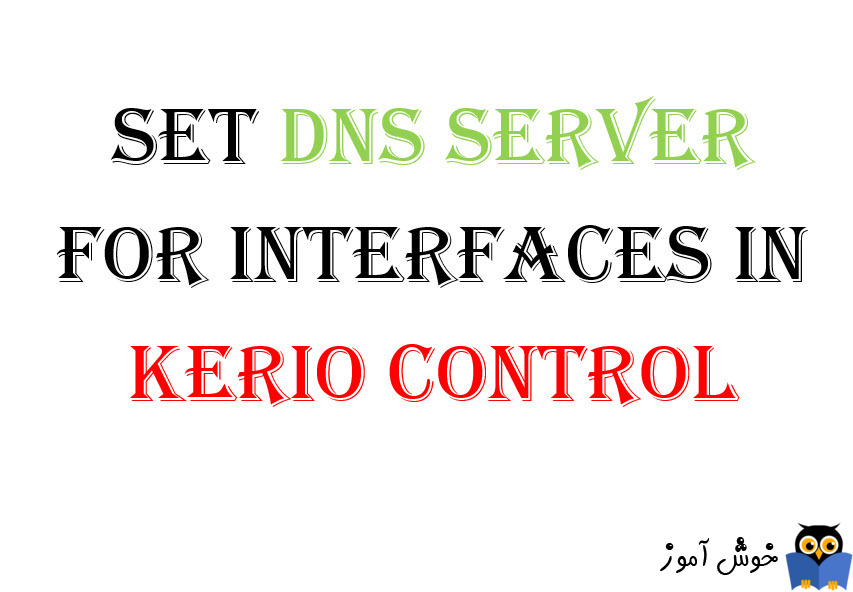
در بخش ساخت کانکشن های PPPOE برای دسترسی خود کریو به اینترنت و همچنین تامین اینترنت کلاینتهای داخل شبکه، دیدید که DNS Server بصورت خودکار شناسایی و برای آن اینترفیس مربوطه درج میشد. البته خود شما هم به سادگی قادر به تغییر این DNS Server هستید. خیلی ساده روی اینترفیس مربوطه که با دنیای اینترنت در ارتباط است را انتخاب و روی آن دابل کلیک کنید تا فرم تنظیمات آن نمایش داده شود.

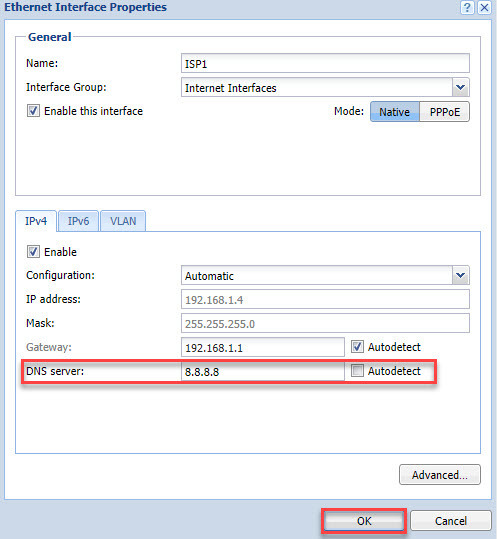
دقیقا به مانند آنچه که در تصویر بالا مشاهده می کنید، در قسمت DNS Server تیک گزینه Autodetect را بردارید و هر DNS Server دیگری که مد نظر دارید را وارد و OK کنید.
اما همین کار را برای اینترفیس هایی که با شبکه یا شبکه های داخلی در ارتباط هستند هم باید تنظیم شود. بالاخره این اینترفیس هم باید بتواند به طریقی پاسخ درخواست های DNS ای خود را از یک DNS server داخلی دریافت کند و DNS Server فرآیند Name Resolution را انجام دهد. DNS server ای که ما در شبکه داریم همان سرور اکتیو دایرکتوری است و میخواهیم IP Address یا FQDN سرور اکتیو دایرکتوری را برای اینترفیس هایی که در شبکه داخلی هستند تنظیم کنیم.
پس روی اینترفیس مربوطه دابل کلیک کنید و در فرم تنظیمات، در قسمت DNS Server، آدرس سرور DNS که همان سرور اکتیو دایرکتوری است را وارد و فرم را OK کنید.
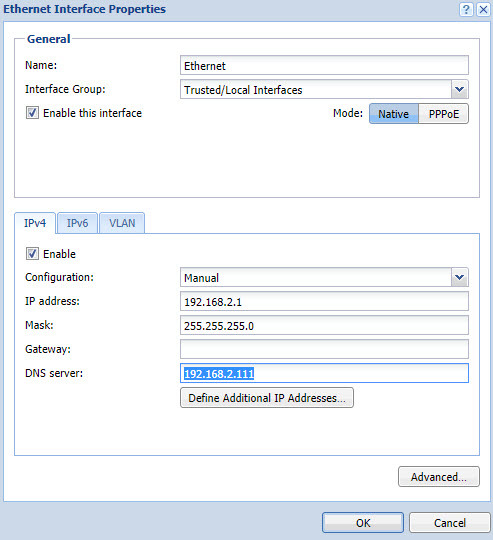
سپس فرم را OK کرده و در آخر فرم اصلی را Apply کنید تا تغییرات اعمال شود.

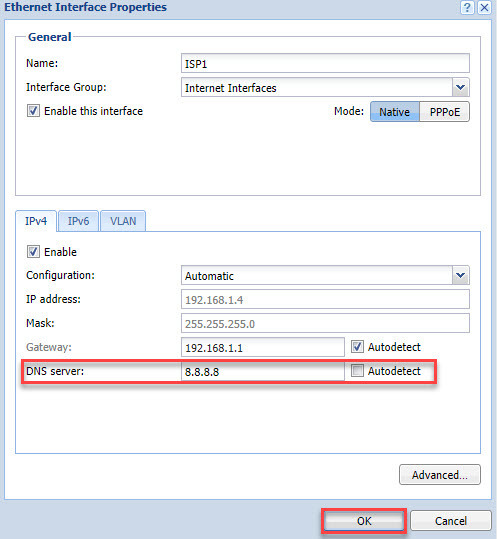
دقیقا به مانند آنچه که در تصویر بالا مشاهده می کنید، در قسمت DNS Server تیک گزینه Autodetect را بردارید و هر DNS Server دیگری که مد نظر دارید را وارد و OK کنید.
اما همین کار را برای اینترفیس هایی که با شبکه یا شبکه های داخلی در ارتباط هستند هم باید تنظیم شود. بالاخره این اینترفیس هم باید بتواند به طریقی پاسخ درخواست های DNS ای خود را از یک DNS server داخلی دریافت کند و DNS Server فرآیند Name Resolution را انجام دهد. DNS server ای که ما در شبکه داریم همان سرور اکتیو دایرکتوری است و میخواهیم IP Address یا FQDN سرور اکتیو دایرکتوری را برای اینترفیس هایی که در شبکه داخلی هستند تنظیم کنیم.
پس روی اینترفیس مربوطه دابل کلیک کنید و در فرم تنظیمات، در قسمت DNS Server، آدرس سرور DNS که همان سرور اکتیو دایرکتوری است را وارد و فرم را OK کنید.
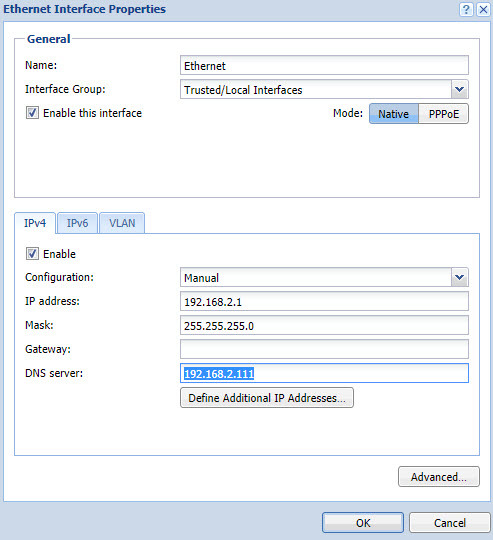
سپس فرم را OK کرده و در آخر فرم اصلی را Apply کنید تا تغییرات اعمال شود.
براي مشاهده سرفصل هاي آموزشي Kerio Control به اين لينک مراجعه کنيد.
دوره های آموزشی مرتبط با شبکه در خوش آموز:





نمایش دیدگاه ها (0 دیدگاه)
دیدگاه خود را ثبت کنید: